Малюємо пейзаж в CorelDRAW X3 із застосуванням інструментів: кисть, розпилювач, художнє оформлення, вільна форма. У цій статті показано можливості ефектів програми. Цими інструментами добре користуватися якщо у вас є графічний планшет. Рівень: початковий.
1) Створіть робочий простір А4
2) Виберіть інструмент художнє оформлення. У лівому верхнє кутку виберіть заготовку.
3) Виберіть настройки відповідно до малюнка і проведіть лінії.
4) Намалюйте хмари. Якщо у вас форма не замкнулася то ви потім не зможете залити заливкою форму. Намагайтеся не замикати форму.
5) Створіть будинок. Він складається з прямокутника і трикутника.
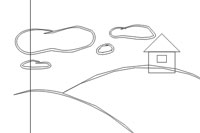
6) Тепер намалюйте дорогу.
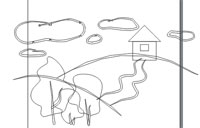
7) Тепер створіть стовбури дерев. Скористайтеся інструментом вільна форма. Намалюйте листя дерев.
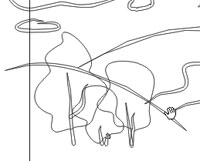
8) Тепер за допомогою інтелектуальної заливки залийте хмари синім кольором.
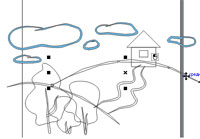
9) Залийте лінії зеленим кольором.
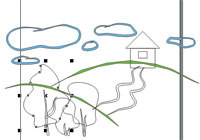
10) Тепер розфарбуйте дерева в салатовий колір.
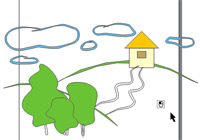
11) За допомогою інструменту вільна форма намалюйте лінію. Вона повинна замикати зелені лінії.

12) Тепер залийте хмари темно-синім кольором.

13) Якщо у вас не вийшло залити форму відразу, то проведіть лінію, що замикає форму. Потім залийте форму.
14) Тепер залийте землю зеленим кольором за допомогою інтелектуальної заливки.
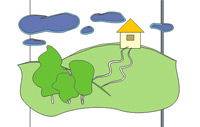
15) Залийте стовбури дерев заливкою.
16) Тепер перейдіть до нього та залийте жовтим кольором. Ви повинні ефект перевести в об'єкт.
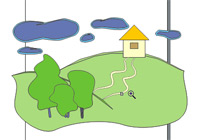
17) Залийте хмари світло-синім кольором.
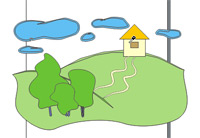
18) Тепер перемістіть стовбури дерев на передній план. Залийте їх коричневим кольором. У кожного дерева повинен бути цілісний ствол.
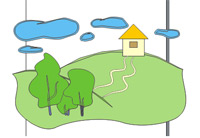
19) Перетворіть ефект в об'єкт. Виділіть форму і на рядку меню зайдіть в впорядкувати. Там виберіть Роз'єднати група художнє оформлення.
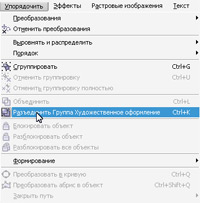
20) Тепер поміняйте колір у хмар.
З-20
M-0
Y-0
K-0
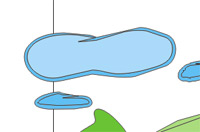
21) Тепер позбавите хмари контурів.
22) Пофарбуйте лінію гірки в зелений колір
23) Виберіть інструмент розпилювач і знайдіть в списку траву.
24) Розмістіть траву на землі, клацаючи лівою кнопкою миші.
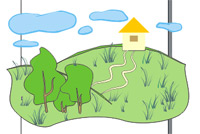
25) Виберіть інструмент кисть в списку виберіть сині хвилі.
26) Тепер намалюйте дугоподібні лінії.
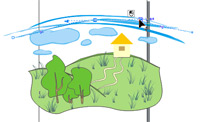
27) Ви можете змінювати напрямок за допомогою інструменту форма
28) Тепер ефект перетворите в об'єкт.
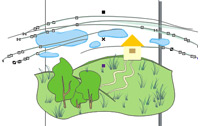
29) Видаліть непотрібні лінії. Використовуйте крок і перемішайте об'єкти, для того щоб інші предмети не видалити.
30) Тепер зріжте зайве за допомогою прямокутників. Згрупуйте лінії і відріжте за допомогою прямокутника зайве.
31) Тепер перефарбуйте дерева в градієнт. Задайте перехід в градієнті від синьо-зеленого до салатовому.
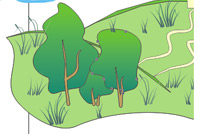
32) Задайте градієнт землі. Нехай він буде від жовто-зеленого до синьо-зеленого.

33) Застосуйте заливку градієнтом до дому. Градієнт зробіть від бежевого до коричневого.

34) Ось такий результат повинен вийти
